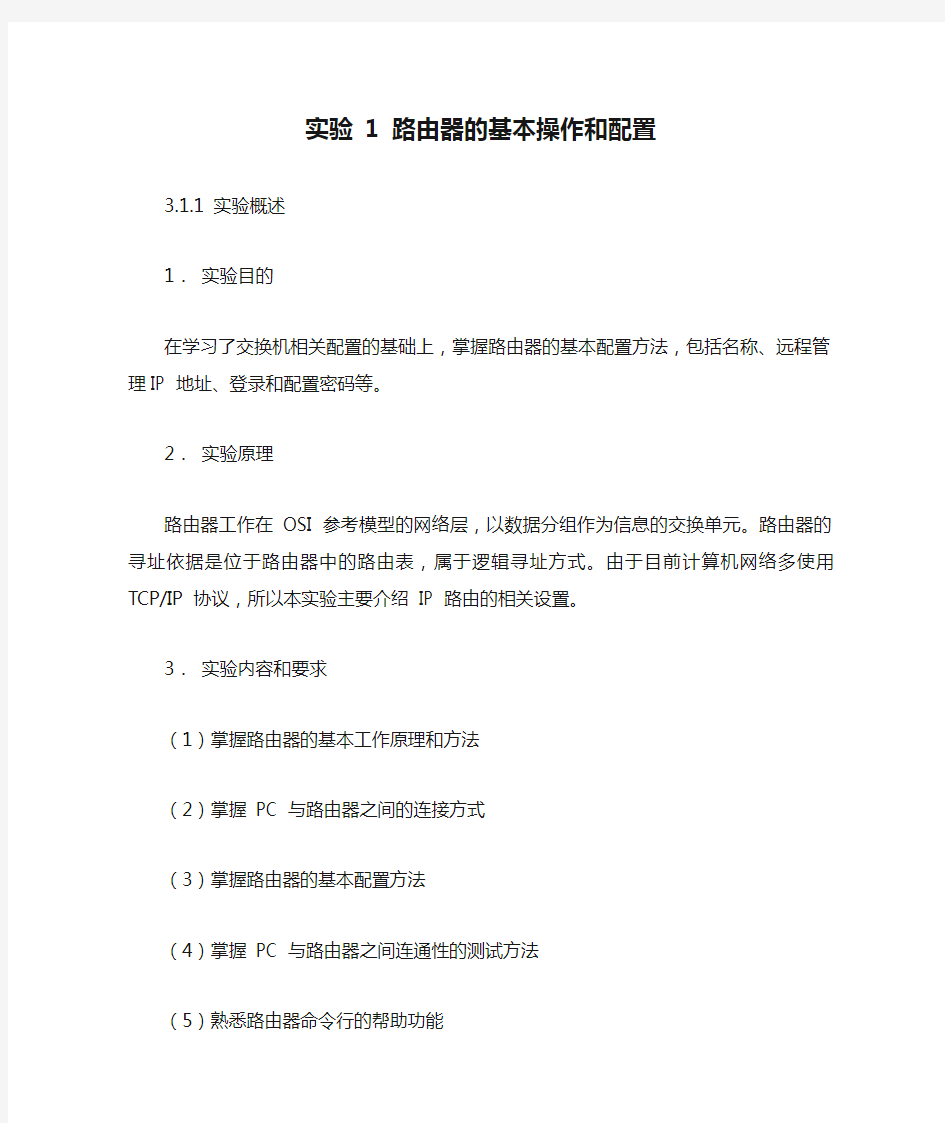
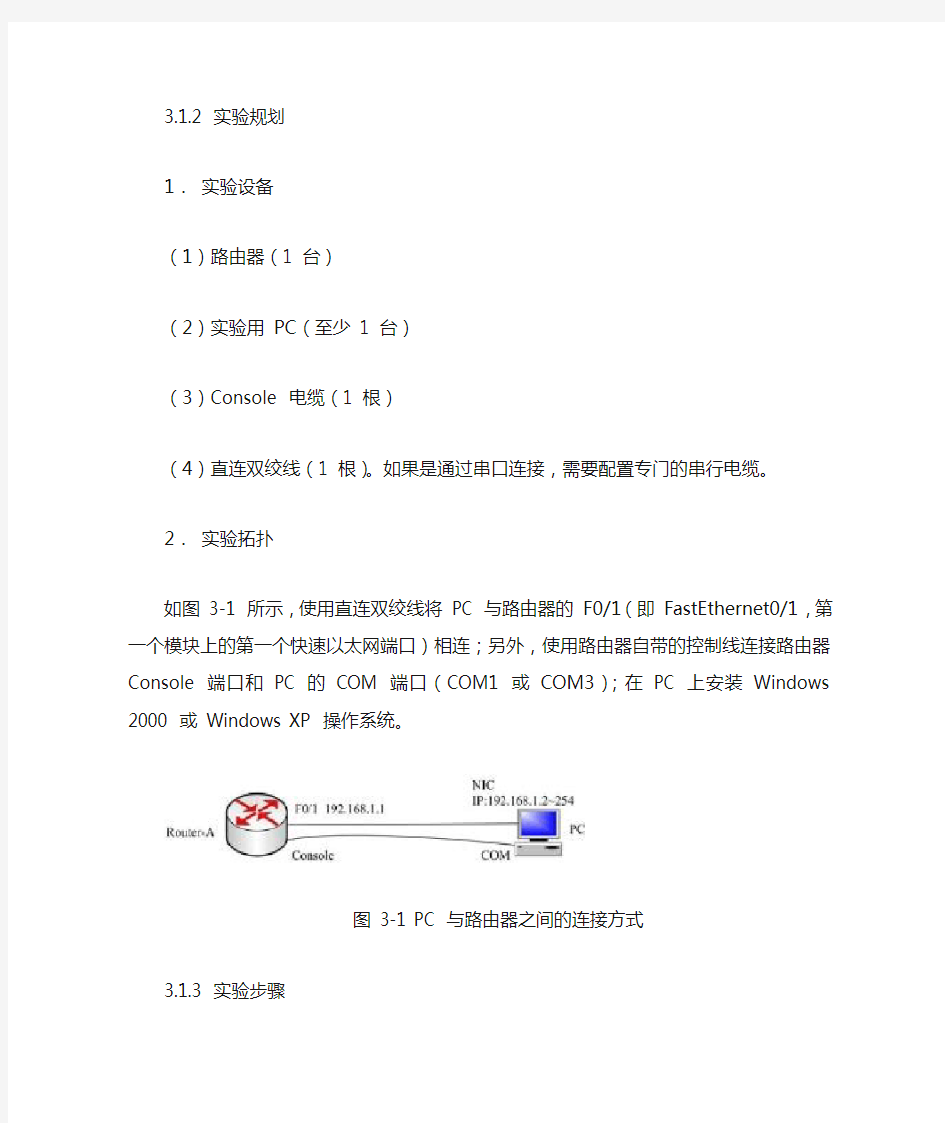
实验 1 路由器的基本操作和配置
3.1.1 实验概述
1.实验目的
在学习了交换机相关配置的基础上,掌握路由器的基本配置方法,包括名称、远程管理IP 地址、登录和配置密码等。
2.实验原理
路由器工作在OSI 参考模型的网络层,以数据分组作为信息的交换单元。路由器的寻址依据是位于路由器中的路由表,属于逻辑寻址方式。由于目前计算机网络多使用TCP/IP 协议,所以本实验主要介绍IP 路由的相关设置。
3.实验内容和要求
(1)掌握路由器的基本工作原理和方法
(2)掌握PC 与路由器之间的连接方式
(3)掌握路由器的基本配置方法
(4)掌握PC 与路由器之间连通性的测试方法
(5)熟悉路由器命令行的帮助功能
3.1.2 实验规划
1.实验设备
(1)路由器(1 台)
(2)实验用PC(至少1 台)
(3)Console 电缆(1 根)
(4)直连双绞线(1 根)。如果是通过串口连接,需要配置专门的串行电缆。
2.实验拓扑
如图3-1 所示,使用直连双绞线将PC 与路由器的F0/1(即FastEthernet0/1,第一个模块上的第一个快速以太网端口)相连;另外,使用路由器自带的控制线连接路由器Console 端口和PC 的COM 端口(COM1 或COM3);在PC 上安装Windows 2000 或Windows XP 操作系统。
图3-1 PC 与路由器之间的连接方式
3.1.3 实验步骤
(1)登录路由器。通过一个终端仿真程序实现,一般使用Windows 操作系统自带的“超级终端”程序。具体方法见第 2 章“实验 1 交换机的基本操作和配置”的相关内容。(2)由“用户模式”进入“特权模式”。
Router>enable (进入“特权模式”)
Router# (已进入“特权模式”)
以上配置与交换机相同。
(3)进入“全局配置模式”。
Router#configure terminal (进入“全局配置”模式)
Router(config)# (已进入“全局配置”模式)
以上配置与交换机相同。
(4)配置路由器的名称。
Router(config)# hostname Router-A (使用hostname 命令将路由器的名称更改为“Router-A”)
Router-A(config)# (显示路由器的名称已更改为“Router-A”)
以上配置与交换机相同。
(5)配置路由器的管理地址。
Router(config)#interface fastethernet 0/1(进入路由器fastethernet 0/1 端口的配置模式)Router-A(config-if)# (显示已进入端口“配置模式”)
Router-A(config-if)#ip address 192.168.1.1 255.255.255.0(将路由器fastethernet 0/1 端口地址配置为192.168.1.1,子网掩码为255.255.255.0)
Router-A(config-if)#no shutdown (开启路由器的fastethernet 0/1 端口)
Router-A(config-if)#end (退出端口配置模式,也可以使用exit 命令逐层退出)
Router-A#(当前状态为“特权模式”)
需要说明的是,由于交换机属于OSI 的数据链层设备,所以无法直接在物理端口上配置IP 地址(只能配置在VLAN 上)。而路由器属于网络层的设备,我们可以直接在物理端口上配置IP 地址,此IP 地址即成为管理地址。此外,与交换机的配置相同,在配置了路由器的端口后也需要使用“no shutdown”命令将其开启。
(5)配置路由器的密码。
步骤1:配置开机密码(Console Password)
Router-A (config)# line console 0
Router-A (config-line)# password cisco(设置开机的密码为cisco)
步骤2:配置远程登录(Telnet)密码
Router-A (config)# line vty 0 4
Router-A (config-line)# password cisco
步骤3:配置特权模式(Enable Password)密码
Router-A (config)# enable password cisco (设置明文密码为cisco)
或
Router-A (config)# enable secret cisco (设置加密密码为cisco)
以上配置与交换机相同。
(6)保存配置。在路由器上的配置参数需要保存在储器中,否则如果因为断电等原因重
新启动系统后,未保存的参数将会全部丢失。
Router-A#write memory
或
Router-A#Copy running-config starup-config
以上配置与交换机相同。
3.1.4 结果验证
在对路由器进行了配置后,可以通过以下的方法进行验证。
(1)设置PC 的IP 地址。
(2)验证telnet 登录密码。
图3-2 利用telnet 命令远程登录到路由器
实验四:路由器基本配置 一、实验目的 学习命令行方式配置路由器的基本方法,理解路由器工作原理 二、实验内容 1.路由器配置方式 2.路由器基本配置命令 三、相关知识 路由器常用模式有: ①用户模式:提示符 >,登录路由器时进入该模式,在这个模式下只能查看部分交换机的信息,但不能修改信息。 ②特权模式:提示符 #,该模式是进入各种配置状态的入口,在这个模式下也只能查看路由器的信息,但不能修改。这个模式通常设置密码保护。 ③全局配置模式:提示符 (config)#,可以配置路由器的一些全局性信息,如名字、密码等。 ④接口配置模式:提示符 (config-if)#,可以配置路由器的接口信息。 ⑤路由配置模式:提示符 (config-router)#,可以在路由器上配置路由协议。 ⑥线路配置模式:提示符 (config-line)# ,可以配置路由器连接线路的参数。
conf t 命令是 configure terminal 命令的简写。 interface 命令中需要指明要配置的接口,如:interface e0 表示配置以太网接口e0,interface s0 表示配置串行口s0。 line 命令中需指明要配置的登录线路,如:line console 0 表示配置控制台端口0,line vty 0 4 表示配置远程登录端口0~4。 router 命令中需指明配置的协议类型,如:router rip 表示配置RIP协议。 exit 命令用于退回到上一层模式。Ctrl+Z或end用于从深层模式直接退回特权模式。 logout 命令用于注销,结束会话。 四、实验内容 1、配置路由器名字 路由器的名字用于识别各路由器,默认名为Router。假如把路由器的名字改为R1,可用以下命令: Router(config)#hostname R1 R1(config)# 配置后,路由器的名字会出现在命令提示符前面。 2、设置控制台口令
H C路由器配置实例 公司内部编号:(GOOD-TMMT-MMUT-UUPTY-UUYY-DTTI-
通过在外网口配置nat基本就OK了,以下配置假设Ethernet0/0为局域网接口,E t h e r n e t0/1为外网口。 1、配置内网接口(E t h e r n e t0/0):[M S R20-20]i n t e r f a c e E t h e r n e t0/0 [M S R20-20 2、使用动态分配地址的方式为局域网中的P C分配地址[M S R20-20]d h c p s e r v e r i p-p o o l 1 [M S R20-20-d h c p-p o o l-1]n e t w o r k192.168.1.024 [M S R20-20 [M S R20-20 3、配置n a t [M S R20-20]n a t a d d r e s s-g r o u p1公网I P公网I P [MSR20-20]acl number 3000 [MSR20-20-acl-adv-3000]rule 0 permit ip 4、配置外网接口(Ethernet0/1) [MSR20-20] interface Ethernet0/1 [MSR20-20- Ethernet0/1]ip add 公网IP [MSR20-20- Ethernet0/1] nat outbound 3000 address-group 1 5.加默缺省路由 [MSR20-20]route-stac 0.0.0外网网关 总结: 在2020路由器下面,
路由器及相关知识讲稿 前言 路由器是一种常见的网络设备。网络的复杂性导致了路由器的复杂性:功能复杂,应用复杂,使用复杂。我们公司以前主要业务是在电信网方面,有很多员工对路由器不了解,在工作中遇到相关问题时往往束手无策。本文的目的主要是帮助这些同事尽快熟悉计算机网络。 第一章网络互联 网络的根本目的非常简单:方便人们交换所获得的信息。但是网络的应用需求非常复杂:有的用户希望高带宽,但并不要求很长的传输距离;有的用户要求很长的距离,但对带宽要求很低;有的对网络的可靠性要求较高,而另外一些则要求较低,等等。这些都导致了网络的多样化,现在比较常见的局域网有以太网、令牌环和FDDI,广域网有DDN、X.25、帧中继、ATM等,这些网络分别从不同方面满足用户需求。这些网络的物理介质和协议都不相同,彼此之间不能直接相互通信。将它们相互连接,使不同网络上的用户之间可以交换信息的技术就称为网络互联技术。 实现网络互联的技术有两种:协议转换和隧道技术。TCP/IP 和Novell的IPX是两种常见的协议转换技术。Novell的IPX曾经红火一时,但现在网络互联中占统治地位的是TCP/IP,风靡世界的nternet就是利用TCP/IP作为互联协议的实例。路由器就是一种利用协议转换技术将异种网进行互联的设备。而现在非常时髦的VPN (Virtual Private Network,虚拟私有网)则是隧道技术的代表。 第二章路由器的基本结构和工作原理 路由器实质上是一种将网络进行互联的专用计算机,路由器在TCP/IP中又称为IP网关。本章拟以TCP/IP技术为例介绍路由器。大家都知道OSI的七层模型,如图
实验四路由器基本配置 一、实验目的 1.熟悉路由器开机界面; 2.掌握H3C路由器几种常用配置方法; 3.掌握H3C路由器基本配置命令。 二、实验环境 H3C路由器、标准Console配置线、双绞线、PC。 三、实验内容 1.预备知识 (1)MSR2600-30路由器规格说明 1:电源适配器插座2:电源开关3:千兆以太网接口GE 4:千兆以太网接口GE15:串行配置口CON/AUX6:USB配置口CON 7:USB接口 图A-2MSR26-30后视图
1:SIC接口模块32:SIC接口模块2 3:SIC接口模块14:接地端子 (2)H3C26-30结构 硬件组成: CPU(处理器) RAM(存储正在运行的配置文件、报文缓存) FLASH(负责保存OS的映像和路由器的微码) NVRAM(非易失,相当于硬盘,保存配置件) ROM(加载OS) 接口(完成路由器与其它设备的数据交换)
软件结构: BOOT ROM:主要功能是路由器加电后完成有关初始化工作,并向内存中加入操作系统代码。 COMWARE:华为路由器上运行的软件平台。 2.通过console口配置路由器 (1)搭建环境(类似配置交换机) (2)运行超级终端并设置通讯参数; (3)与路由器连接(按Enter键,将进入路由器视图)
3.路由器的各种视图 视图分类:用户视图、系统视图、路由协议视图、接口视图、用户界面视图。 路由器常用命令视图功能特性列表 视图名称功能提示符进入命令退出命令 系统视图配置系统参数[H3C]用户登录后即进入logout断开与路由器连接 RIP视图配置RIP协议参数[H3C-rip]在系统视图下键入rip quit返回系统视图 同步串口视图配置同步串口参数[H3C-Serial0] 在任意视图下键入 interface serial0 quit返回系统视图 异步串口视图配置异步串口参数[H3C-Async0] 在任意视图下键入 interface async0 quit返回系统视图 AUX接口 视图配置AUX接口参数[H3C-Aux0] 在任意视图下键入 interface aux0 quit返回系统视图 以太网接口 视图配置以太网口参数[H3C-Ethernet0] 在任意视图下键入 interface ethernet0 quit返回系统视图 ACL视图配置访问控制列表规则[H3C-acl-1]在系统视图下键入 acl1 quit返回系统视图 说明: (1)命令行提示符以网络设备名(缺省为H3C)加上各种命令视图名来表示,如“[H3C-rip]”。 (2)各命令根据视图划分,一般情况下,在某一视图下只能执行该视图限定的命令;但对于一些常用的命令,在所有视图下均可执行,这些命令包括:ping、display、debugging、reset、save、interface、logic-channel、controller。 (3)上表中有些视图需要首先启动相应功能,才能进入;有些视图需要首先配置相关限制条件,才能进入。 (4)在所有视图中,使用quit命令返回上一级视图,使用return命令直接返回系统视图。 4.系统的基本配置与管理 (1)路由器的名称配置(在系统视图下) 操作命令 配置路由器的名称sysname sysname
华为AR1220路由器配置参数实际应用实例解说一 1. 配置参数 [GZ]dis cu [V200R001C00SPC200] //路由器软件版本,可从官方网站下载 # sysname GZ //路由器名字GZ ftp server enable //ftp 服务开通以便拷贝出配置文件备份 # voice # http server port 1025 //http undo http server enable # drop illegal-mac alarm # l2tp aging 0 # vlan batch 10 20 30 40 50 //本路由器设置的VLAN ID # igmp global limit 256 # multicast routing-enable //开启组播 #
dhcp enable //全局下开启DHCP服务然后在各VLAN上开启单独的DHCP # ip vpn-instance 1 ipv4-family # acl number 2000 rule 10 permit # acl number 2001 //以太网访问规则列表。 rule 6 permit source 172.23.68.0 0.0.0.255 //允许此网段访问外网 rule 7 permit source 172.23.69.0 0.0.0.255 //允许此网段访问外网 rule 8 permit source 172.23.65.0 0.0.0.3 //允许此网段的前三个IP访问外网rule 9 deny //不允许其他网段访问外网 # acl number 3000 //此规则并未应用 rule 40 permit ip source 172.23.65.0 0.0.0.255 destination 172.23.69.0 0.0.0.25 5 # acl number 3001//定义两个网段主机互不访问,学生不能访问65网段。 rule 5 deny ip source 172.23.65.0 0.0.0.255 destination 172.23.68.0 0.0.0.255 rule 10 deny ip source 172.23.68.0 0.0.0.255 destination 172.23.65.0 0.0.0.255 # aaa //默认视图窗口定义本地登录帐号和密码
路由器登陆方法与基本设置 首先,用一根普通网线把无线路由器跟电脑连接,设置好电脑网卡的IP地址,IP地址的前三个数字跟路由器内置IP 地址的前三个数字相同; 比如,如果路由器的IP地址为:192.168.0.1 (说明书里面有),那么电脑网卡的IP地址可以设置为192.168.0.3,子网掩码设置为255.255.255.0 ,网关设置为192.168.0.1 (就是路由器的IP地址)。 然后,电脑网络连接状态会显示本地连接已连接; 打开浏览器,在地址栏输入路由器的IP地址,比如:192.168.0.1 ,确定; 如果电脑IP地址与路由器IP地址在同一网段,就会弹出路由器的登陆界面,如图1 : 图1 路由器登陆界面 输入路由器的登陆用户名和口令,默认的登录名和口令在说明书里面有,默认的登录名大多为admin,默认口令为admin 或者为空; 进入WEB界面的路由器设置界面,可以使用设置向导完成设置,也可以不用向导进行设置。关键的设置项目是"网络参数“和”无线参数“。 网络参数里面,最关键的是WAN口参数,需要正确选择WAN口链接类型; 如果是通过电话线宽带拨号上网,就选择PPPOE连接类型,并设置好上网帐户和口令,就是安装宽带时ISP提供的帐户和口令; 还可以设置网络连接方式,如:按需连接,自动连接,定时连接,手动连接等方式。对于包月不限时用户,选择自动连接即可;对于有上网时间限制的用户,最好选择按需连接;
至于LAN口参数,设置一下本地连接的IP地址和子网掩码就行了,一般填路由器的IP地址,保持默认即可。如果改变了LAN口IP地址,那么重启后需要使用新 的IP地址登陆路由器,并且本地网卡的IP地址也需要改变到同一网段。 图2 路由器网络参数设置界面 无线网络参数的设置 点击图2左边工具栏里面的”无线参数“,进入无线网络基本设置界面,在这里必须设置SSID号(网络名),在无线上网电脑里面设置无线网络属性时,需要用到SSID号,名称由自己定。模式有11Mbps、54Mbps等,如果接入的宽带是1Mbps或2Mbps的,改变模式没有实际意义; 这里有两个选项比较重要,”开启无线功能“、”允许SSID无线广播“。 如果不选择”开启无线功能“,无线路由器只能当普通的有线路由器使用,不发出无线网络信号; 如果没有选择”允许SSID无线广播“,在电脑上设置无线网络时,不能自动搜索到无线信号,必须手动设置SSID号,无线网卡才能跟无线路由器建立无线连接; 允许SSID无线广播后,电脑的无线网卡会自动搜索到无线路由器的信号,如果没有加密,就可以自动建立连接,如果使用了加密,在设置密钥后建立连接; 不过,允许SSID无线广播后,凡是有无线网卡的电脑,在信号覆盖范围内,都可以搜索到无线路由器发出的无线网络信号,自由连接到无线路由器共享上网; 如果不想让不明电脑共享自己的无线宽带,可以使用无线网络密钥;
路由器基本配置_实验报告 《组网技术》实验报告 姓名学号教学班计算机网络 任课教师王丽娟指导教师王丽娟班主任 2013-6-3 实验地点广西某家具公司机房实验时间 实验项目名称:路由器基本配置 实验目标及要求: 通过CISCO路由器,了解路由器的各个接口的用途、配接方法,路由器配置命令、状态模式的功能,在此基础上通过超级终端完成对路由器的各种基本配置,如:路由器的命名、特权密码的设置、LAN接口的配置、WAN接口的配置、静态路由的配置等等。并用命令保存和查验配置信息。 实验环境及工具: CISCO路由器,PC机,网线,专用电缆(RS232,V35),CONSOLE。 实验内容及过程: 实验内容: 观察CISCO路由器,了解路由器基本知识; 学习电缆连接; 查看CISCO路由器的操作,了解路由器工作原理; 学习基本的路由器配置。 实验步骤: 配置相应的IP参数 打开计算机的“超级终端”程序 此超级终端内输入的命令都是对路由器A的操作,超级终端窗口内所有输出都是路由器A的 输出。 键入“,”列入命令提示。 7-A>? Exec commands: <1-99> Session number to resume access-enable Create a temporary Access-List entry access-profile Apply user-profile to interface clear Reset functions connect Open a terminal connection disable Turn off privileged commands disconnect Disconnect an existing network connection
路由器技术实验报告 ------------安徽工业大学计算机与科学技术学院
《路由器技术》实验指导书 一.实验总学时(课外学时/课内学时):22 开实验个数: 7 二.适用专业:计算机专业 三.考核方式及办法:在规定实验时间内完成实验要求,依据实验过程、实验结果和实验报告综合考核。四.配套的实验教材或指导书:自编实验指导书 五. 实验项目: 实验一:Packet Tracer软件使用交换机的配置与管理 (内容一):认识 Packet Tracer软件 Packet Tracher介绍 Packet Tracer 是 Cisco 公司针对CCNA认证开发的一个用来设计、配置和故障排除网络的模拟软件。Packer Tracer 模拟器软件比 Boson 功能强大,比 Dynamips 操作简单,非常适合网络设备初学者使用。学习任务: 1、安装 Packer Tracer; 2、利用一台型号为 2960 的交换机将 2pc机互连组建一个小型局域网; 3、分别设置pc机的ip 地址; 4、验证 pc 机间可以互通。 实验设备: Switch_2960 1 台;PC 2 台;直连线 配置信息: PC1 IP: Submask: Gateway: PC2 IP: Submask::
(内容二):交换机的基本配置与管理 1.实验目标: 掌握交换机基本信息的配置管理。 2.实验背景: 某公司新进一批交换机,在投入网络以后要进行初始配置与管理,你作为网络管理员,对交换机进行基本的配置与管理。 3.技术原理: 交换机的管理方式基本分为两种:带内管理和带外管理。 1.通过交换机的 Console 端口管理交换机属于带外管理;这种管理方式不占用交换机的网络端口,第一次配置交换机必须利用 Console端口进行配置。 2.通过Telnet、拨号等方式属于带内管理。 交换机的命令行操作模式主要包括: 用户模式 Switch> 特权模式 Switch# 全局配置模式 Switch(config)# 端口模式 Switch(config-if)# 4.实验步骤: 新建Packet Tracer 拓扑图 了解交换机命令行 进入特权模式(en) 进入全局配置模式(conf t) 进入交换机端口视图模式(int f0/1) 返回到上级模式(exit) 从全局以下模式返回到特权模式(end) 帮助信息(如、co、copy)
通过在外网口配置nat基本就OK了,以下配置假设Ethernet0/0为局域网接口,Ethernet0/1为外网口。 1、配置内网接口(E t h e r n e t0/0):[M S R20-20]i n t e r f a c e E t h e r n e t0/0 [M S R20-20 2、使用动态分配地址的方式为局域网中的P C分配地址[M S R20-20]d h c p s e r v e r i p-p o o l 1 [M S R20-20-d h c p-p o o l-1]n e t w o r k2 4 [M S R20-20 [M S R20-20 3、配置n a t [M S R20-20]n a t a d d r e s s-g r o u p1公网I P公网I P [MSR20-20]acl number 3000 [MSR20-20-acl-adv-3000]rule 0 permit ip 4、配置外网接口(Ethernet0/1) [MSR20-20] interface Ethernet0/1 [MSR20-20- Ethernet0/1]ip add 公网IP [MSR20-20- Ethernet0/1] nat outbound 3000 address-group 1 5.加默缺省路由 [MSR20-20]route-stac 0.0.0外网网关 总结: 在2020路由器下面, 配置外网口, 配置内网口, 配置acl 作nat, 一条默认路由指向电信网关. ok! Console登陆认证功能的配置 关键词:MSR;console; 一、组网需求: 要求用户从console登录时输入已配置的用户名h3c和对应的口令h3c,用户名和口令正确才能登录成功。 二、组网图: 三、配置步骤:
上机报告 姓名学号专业 班级 计科普1002 课程 名称 网络系统集成 指导教师机房 名称 (I520) 上机 日期 2012 年10 月26 日 上机项目名称实验三:路由器基本配置 上机步骤及内容: 实验目的 1.使用路由器配置静态路由、RIP协议、OSPF协议。掌握使用相应协议实现路由选择的方法。 2.通过在路由器上使用相关的检查和排错命令学习如何维护和分析RIP协议、OSPF 协议。 3.通过RIPv1和RIPv2配置过程的不同体会两者在实际使用上的差别。 实验要求 1.在路由器上配置静态路由、缺省路由; 2.配置RIP协议;配置OSPF协议; 3.掌握路由器接口配置,测试网络连通性; 4.理解每一步实验的作用,把实验的每一步所完成的任务详细地叙述清楚,并记录在实验报告上; 5.实验结束后上缴实验报告 实验仪器设备和材料清单 1.具备两个以太网端口的路由器三台,交换机两台; 2.两台具备以太网接口的PC机,分别连接路由器的内外网口,路由器端口、PC的IP地址可自己分配和设置 3.路由器拓扑结构成环状或线性连接; 4. 实验组网图。
图实验组网图 实验内容 1.完成路由器的基本端口配置,静态路由,缺省路由配置; 2.RIPv2协议配置; 3. OSPF协议配置; 4.通过在路由器上使用相关的检查和排错命令学习如何维护和分析RIP协议、OSPF 协议。 实验步骤 1.作路由器的端口IP地址配置,代码如下: 路由器r1 [H3C]sysname r1 [r1]int e0/1 [r1-Ethernet0/1]ip add 24 [r1-Ethernet0/1] %Oct 28 16:55:42:805 2012 r1 IFNET/4/UPDOWN: Line protocol on the interface Ethernet0/1 is UP [r1-Ethernet0/1]int e0/0 [r1-Ethernet0/0]ip add 24 路由器r2 [H3C]sysname r2 [r2]int e0/1 [r2-Ethernet0/1]ip add 24 [r2-Ethernet0/1] %Oct 28 16:40:33:465 2012 r2 IFNET/4/UPDOWN: Line protocol on the interface Ethernet0/1 is UP [r2-Ethernet0/1]int e0/0
H3C路由器NAT典型配置案列(史上最详细)神马CCIE,H3CIE,HCIE等网络工程师日常实施运维必备,你懂的。 NAT典型配置举例 内网用户通过NAT地址访问外网(静态地址转换) 1. 组网需求 内部网络用户使用外网地址访问Internet。 2. 组网图 图1-5 静态地址转换典型配置组网图 3. 配置步骤 # 按照组网图配置各接口的IP地址,具体配置过程略。 # 配置内网IP地址到外网地址之间的一对一静态地址转换映射。
There are 1 outbound static NAT mappings. IP-to-IP: Local IP : Global IP : Interfaces enabled with static NAT: There are 1 interfaces enabled with static NAT. Interface: GigabitEthernet1/2 # 通过以下显示命令,可以看到Host访问某外网服务器时生成NAT会话信息。[Router] display nat session verbose Initiator: Source IP/port: Destination IP/port: VPN instance/VLAN ID/VLL ID: -/-/- Protocol: ICMP(1) Responder: Source IP/port: Destination IP/port: VPN instance/VLAN ID/VLL ID: -/-/- Protocol: ICMP(1) State: ICMP_REPLY Application: INVALID Start time: 2012-08-16 09:30:49 TTL: 27s Interface(in) : GigabitEthernet1/1 Interface(out): GigabitEthernet1/2 Initiator->Responder: 5 packets 420 bytes Responder->Initiator: 5 packets 420 bytes Total sessions found: 1 内网用户通过NAT地址访问外网(地址不重叠) 1. 组网需求
第一章路由器基本操作和简单配置命令-如何登录进入路由器 ZDNET网络频道时间:2008-11-28作者:zdnet安全频道| 论坛整理 本文关键词:路由器 1.1如何登录进入路由器 1.1.1首先搭建配置环境 1.1.2配置电缆连接 1.1.3设置微机或终端的参数 1.1.4路由器上电 1.1如何登录进入路由器 1.1.1搭建配置环境 第一次安装使用Quidway系列路由器时,只能通过配置口(Console)进行配置。 1.1.2配置电缆连接 第一步:将配置电缆的DB-9(或DB-25)孔式插头接到要对路由器进行配置的微机或终端的串口上。 第二步:将配置电缆的RJ-45一端连到路由器的配置口(Console)上。 1.1.3设置微机或终端的参数
第一步:打开微机或终端。 如果使用微机进行配置,需要在微机上运行终端仿真程序,如Windows的超级终端。 第二步:设置终端参数。 参数要求: 设置波特率为9600,数据位为8,奇偶校验为无,停止位为1,流量控制为无,选择终端仿真为VT100。 Windows98超级终端参数设置方法如下: (1) 在下图所示的超级终端窗口中,单击其[属性]按钮。 (2) 在超级终端属性对话框中[连接时使用]一栏选择连接的串口。选择的串口应该与配置电缆接的串口一致。单击[配置]按钮。
(3) 在串口的属性对话框中设置波特率为9600,数据位为8,奇偶校验为无,停止位为1,流量控制为无。单击[确定]按钮。 (4) 在超级终端属性对话框中选择[设置]一项,进入下图所示的属性设置窗口。选择终端仿真为VT100,单击[确定]按钮。
路由器的基本配置实验 一、实验目的 掌握路由器上各种口令的配置 掌握路由器上接口的配置 掌握Cisco路由器的配置对话即SETUP模式的使用 二、实验仪器及环境 Cisco 2600系列的路由器的f0/0与HUB相连,控制口通过反接线,反接线的另一端连接RJ-45到DB9转换器,再与控制台的COM口相连,控制台上带超级终端仿真软件 三、实验内容 ?对路由器进行基本的配置 ?配置路由器的各种密码 ?配置路由器的各个接口,设置PC机,使其能远程登录到路由器 ?使用查看命令查看配置的变化 ?使用Setup对话框模式对路由器进行基本的配置。 四、配置的参数要求 ?路由器的主机名为:R_A ?路由器的登录提示信息为:welcome ?路由器的enable password为:net ?路由器的enable secret为:student ?路由器的控制终端密码、虚拟终端密码均为:network ?路由器中快速以太网F0/0端口(IP地址为192.168.1.1,子网掩码为255.255.255.0) ?路由器中S0/0端口(IP地址为192.168.3.1,子网掩码为255.255.255.0),并且S0/0口充当了DCE端 PC的IP地址为192.168.1.10 子网掩码为:255.255.255.0 缺省网关为:192.168.1.1 五、实验步骤 1:配置路由器的全局参数 Router> //用户模式提示符
Router>enable //进入特权模式 Router# //特权模式提示符 router#config terminal //进入全局配置模式 router(config) # //全局配置模式提示符 router(config) #hostnam e R_A //配置路由器的名称为R_A R_A (config) # banner motd #welcome# //配置路由器的登录提示信息为welcome 2:配置路由器的enable口令 R_A> //用户执行模式提示符 R_A>enable //进入特权模式 R_A# //特权模式提示符 R_A# configure terminal //进入全局配置模式 R_A(config)# //全局配置模式提示符 R_A(config)#enable password net //设置enable password 为net R_A(config)#enable secret student //设置enable secret 为student R_A(config)#exit //回到上一级模式 R_A # //特权模式提示符 R_A #show running-config //查看正在运行的配置文件,请注意“enable password”与“enable secret”在配置文件中的区别 R_A #copy running-config startup-config //把正在运行的配置文件备份到NVRAM中3:配置路由器的控制终端密码 ?控制终端密码是用户通过交换机的console端口访问交换机时需要输入的密码。其配置过程如下: ?R_A> //用户执行模式提示符 ?R_A>enable //进入特权模式 ?R_A# //特权模式提示符 ?R_A# configure terminal //进入全局配置模式 ?R_A(config)# //全局配置模式提示符 ?R_A(config)#line console 0 //进入line子模式 ?R_A(config-line)#login //设置登录 ?R_A(config-line)#password network //设置控制终端密码为network ?R_A(config-line)#ctrl+Z //返回到特权模式 ?R_A# //特权模式提示符 ?R_A#show running-config //查看正在运行的配置文件 ?R_A#copy running-config startup-config //把正在运行的配置文件备份到NVRAM中 ?4:配置路由器的虚拟终端(vty)密码 ?VTY密码是用户通过虚拟终端(telnet)访问交换机时需要输入的密码。其配置过程如下: ?R_A> //用户执行模式提示符 ?R_A>enable //进入特权模式 ?R_A# //特权模式提示符 ?R_A# configure terminal //进入全局配置模式 ?R_A(config)# //全局配置模式提示符 ?R_A(config)#line vty 0 5 //配置VTY0到VTY5的密码
[教程资料] 路由器的设置方法(图解) 路由器, 图解, 设置 路由器的设置方法(图解) tp-link各产品开启路由器的方法首先介绍一下利用路由器实现多台电脑同时上网的方法.首先具备的条件是:路由器一个(可以为4口,8口,16口,甚至更多的),如果你有很多台电脑,可以买个多口的交换机.网线直通线数条,电信mode一个(或者你是专线那就不需要mode了),pc电脑至少2台以上(如果只有一台,使用路由器是可以的,但是就失去了使用路由器的意义了.其实tp-link公司出的路由器,比如TP-LINKTL-402M 或者是401M或者是其他型号的tp-link路由器,路由开启方法大多差不多.下面本文以 TP-LINKTL-402M为例,请看图片 只要按图片里的介绍,将PC,电信宽带MODE,路由器,相互正确连接,那么一个网络就已经组好了.下面介绍怎么样开起路由功能.如果线都已经接好.我们这个时候随便打开一台连好的PC电脑.打开网上邻居属性(图片2),本地连接属性(图片3),tcp/ip协议属性(图片4),设置ip为192.168.1.2子网:255.255.255.0网关:192.168.1.1(图片5)确定,DNS在配置路由器完后在行设置.注:如果是98和me系统,请到控制面板网络连接
去设置.这里xp为例,请看图
对了,这里提醒一下大家,ip设置网段,可以设置在192.168.1.2-192.168.1.254之间都可以,不要将同一IP设置为多台电脑,这样就会引起IP冲突了.切记.好了当设置到这里.我就可以打开桌面的InternetExplorer,输入192.168.1.1回车,请看图片
C路由器配置实例 Document serial number【NL89WT-NY98YT-NC8CB-NNUUT-NUT108】
通过在外网口配置nat基本就OK了,以下配置假设Ethernet0/0为局域网接口,Ethernet0/1为外网口。 1、配置内网接口(Ethernet0/0): [MSR20-20] interface Ethernet0/0 [MSR20-20- Ethernet0/0]ip add 24 2、使用动态分配地址的方式为局域网中的PC分配地址 [MSR20-20]dhcp server ip-pool 1 [MSR20-20-dhcp-pool-1]network 24 [MSR20-20-dhcp-pool-1]dns-list [MSR20-20-dhcp-pool-1] gateway-list 3、配置nat [MSR20-20]nat address-group 1 公网IP 公网IP [MSR20-20]acl number 3000 [MSR20-20-acl-adv-3000]rule 0 permit ip 4、配置外网接口(Ethernet0/1) [MSR20-20] interface Ethernet0/1 [MSR20-20- Ethernet0/1]ip add 公网IP [MSR20-20- Ethernet0/1] nat outbound 3000 address-group 1 5.加默缺省路由 [MSR20-20]route-stac 0.0.0.0 外网网关 总结: 在2020路由器下面, 配置外网口, 配置内网口, 配置acl 作nat, 一条默认路由指向电信网关. ok! Console登陆认证功能的配置 关键词:MSR;console; 一、组网需求: 要求用户从console登录时输入已配置的用户名h3c和对应的口令h3c,用户名和口令正确才能登录成功。
电子科技大学中山学院实验报告 实验信息 课程名称实验名称实验时间计算机网络实验 实验 3路由器的基本配置指导老师 实验地点 学生信息 学院:计算机学院班级:组号:成绩教师签名批改时间 2018-2019 学年第 1 学期
报告内容 1、实验目的 (1)掌握路由器网络操作系统的基本操作 (2)掌握路由器登录的几种模式 (3)掌握路由器的几种基本配置模式 (4)掌握路由器接口 IP 地址的配置 2、实验环境 实验分组进行。每人一台装有Packet Tracer软件的PC,每组两台交换机、一台路由器及相关线缆。 实验拓扑图如下所示: 3、实验内容 (1)标注实验拓扑图中的 PC和路由器接口的 IP 地址。答: (2)记录在超级终端管理配置路由器的过程。(截图并说明)答: enable ( 进入特权模式 ) conf t (进入全局配置模式) hostname R1 (R1为新设置的路由器名称) 1
exit exit进入全局配置模式 【在 PC0超级终端配置路由f0/0接口】 int f0/0 (进入 f0/0端口配置模式 ) ip address 192.168.1.11255.255.255.0 (设置 f0/0端口 ip 地址和掩码 ) no shutdown (激活端口 ) 【在 Laptop1超级终端配置路由 f0/1接口】 int f0/1 (进入 f0/1端口配置模式 ) ip address 10.1.1.10 255.0.0.0 (设置 f0/1端口 ip 地址和掩码 ) no shutdown (激活端口 ) (3)记录使用Ping 命令来测试两个网段是否已经连通。(截图)答: (4)记录主机 telnet 登录路由器的过程(截图)。答: (5)总结实验中容易出现的错误。 答:容易忽略电脑跨局域网访问对方电脑时需要设置路由器网关才能连通 2
实验五路由器的基本设置 路由器的命令行界面配置 【实验目的】 掌握路由器命令行的各种操作,并能够进行模式区分和切换。 【实验设备】 一台思科1841 路由器。 【实验指导】 路由器的管理方式分为带内管理和带外管理两种。通过console 口管理路由器属于带外管理,不占用其网络接口。思科路由器的命令解释器使用了层次化结构,每个 层次都提供一些相关的命令,用于配置路由器相关参数及显示路由器的运行状态。思科的系统IOS 将会话分为用户模式、特权模式和配置模式。 (1)用户模式是路由器启动时的缺省模式,提供有限的路由器访问权限,允许 执行一些非破坏性的操作,如查看路由器的配置参数,测试路由器的连通性等,但不能对路由器的配置做出任何改动。该模式下的提示符为“>”,可使用show interface 命令查看路由器接口信息。 (2)特权模式可对路由器进行更多的操作,使用的命令集比用户模式多,可对路由器进行更高级的测试,如使用debug 命令,也称为使能模式。在用户模式下通过使能口令进入特权模式,提示符为“#”,show running-config 即为特权模式命令。 (3)配置模式是路由器的最高操作模式,可以设置路由器上运行的硬件和软件的相关参数,包括配置各接口、路由协议、广域网协议、设置用户和访问密码等。在特权模式“#”提示符下输入config 命令,可进入配置模式。 【实现功能】 掌握路由器的命令行界面的切换。 【实验拓扑】
路由器的命令行界面配置拓扑图如图1 所示。 1 拓扑图 【实验内容】 【步骤1】路由器启动时默认进入用户模式,如图 2 所示,在用户模式下输入命令 enable 进入特权模式,在特权模式下使用 exit 能够再次退回到用户模式。 图2 路由器特权模式 【步骤2】在特权模式下输入命令configure terminal 进入配置模式;在配置模式下输入exit 命令,退出到特权模式。 【步骤 3】在每个模式下均可输入“?”,了解此模式下所有的命令。
教你如何配置CISCO路由器 第一章:Cisco路由器配置基础 一、基本设置方式 一般来说,可以用5种方式来设置路由器: 1.Console口接终端或运行终端仿真的微机; 2.AUX口接MODEM,通过电话线与远方的终端或运行终端仿真的微机相连; 3.通过Ethernet上的TFTP器; 4.通过Ethernet上的TELNET程序; 5.通过Ethernet上的SNMP网管工作站。 但路由器的第一次设置必须通过第一种方式进行,此时终端的硬件设置如下: 波特率:9600 数据位:8 停止位:1 奇偶校验: 无 二、命令状态 1. router> 路由器处于用户命令状态,这时用户可以看路由器的连接状态,访问其它网络和主机,但不能看到和更改路由器的设置内容。 2. router# 在router>提示符下键入enable,路由器进入特权命令状态router#,这时不但可以执行所有的用户命令,还可以看到和更改路由器的设置内容。
3. router(config)# 在router#提示符下键入configure terminal,出现提示符router(config)#,此时路由器处于全局设置状态,这时可以设置路由器的全局参数。 4. router(config-if)#; router(config-line)#; router(config-router)#;… 路由器处于局部设置状态,这时可以设置路由器某个局部的参数。 5. > 路由器处于RXBOOT状态,在开机后60秒内按ctrl-break可进入此状态,这时路由器不能完成正常的功能,只能进行升级和手工引导。 设置对话状态 这是一台新路由器开机时自动进入的状态,在特权命令状态使用SETUP命令也可进入此状态,这时可通过对话方式对路由器进行设置。 三、设置对话过程 显示提示信息 全局参数的设置 接口参数的设置 显示结果 利用设置对话过程可以避免手工输入命令的烦琐,但它还不能完全代替手工设置,一些特殊的设置还必须通过手工输入的方式完成。 进入设置对话过程后,路由器首先会显示一些提示信息: --- System Configuration Dialog --- At any point you may enter a question mark '?' for help.
实验 1 路由器的基本操作和配置 3.1.1 实验概述 1.实验目的 在学习了交换机相关配置的基础上,掌握路由器的基本配置方法,包括名称、远程管理IP 地址、登录和配置密码等。 2.实验原理 路由器工作在OSI 参考模型的网络层,以数据分组作为信息的交换单元。路由器的寻址依据是位于路由器中的路由表,属于逻辑寻址方式。由于目前计算机网络多使用TCP/IP 协议,所以本实验主要介绍IP 路由的相关设置。 3.实验内容和要求 (1)掌握路由器的基本工作原理和方法 (2)掌握PC 与路由器之间的连接方式 (3)掌握路由器的基本配置方法 (4)掌握PC 与路由器之间连通性的测试方法 (5)熟悉路由器命令行的帮助功能 3.1.2 实验规划 1.实验设备 (1)路由器(1 台) (2)实验用PC(至少1 台) (3)Console 电缆(1 根)
(4)直连双绞线(1 根)。如果是通过串口连接,需要配置专门的串行电缆。 2.实验拓扑 如图3-1 所示,使用直连双绞线将PC 与路由器的F0/1(即FastEthernet0/1,第一个模块上的第一个快速以太网端口)相连;另外,使用路由器自带的控制线连接路由器Console 端口和PC 的COM 端口(COM1 或COM3);在PC 上安装Windows 2000 或Windows XP 操作系统。 图3-1 PC 与路由器之间的连接方式 3.1.3 实验步骤 (1)登录路由器。通过一个终端仿真程序实现,一般使用Windows 操作系统自带的“超级终端”程序。具体方法见第 2 章“实验 1 交换机的基本操作和配置”的相关内容。(2)由“用户模式”进入“特权模式”。 Router>enable (进入“特权模式”) Router# (已进入“特权模式”) 以上配置与交换机相同。 (3)进入“全局配置模式”。 Router#configure terminal (进入“全局配置”模式) Router(config)# (已进入“全局配置”模式) 以上配置与交换机相同。 (4)配置路由器的名称。 Router(config)# hostname Router-A (使用hostname 命令将路由器的名称更改为“Router-A”) Router-A(config)# (显示路由器的名称已更改为“Router-A”) 以上配置与交换机相同。